VORBEREITUNG
Öffnen Sie den Verschlussdeckel der Kamera, um diese vorbereiten zu können.
Laden Sie bitte vor der ersten Benutzung der 4K Spionkamera unbedingt den Akku voll auf.
Nachdem der Akku voll ist, legen Sie bitte eine formatierte MicroSD-Karte (bis 128 GB) in das Kartenfach ein.
Hinweis: Während der Benutzung, wird die Kamera warm, was aufgrund der Prozessor-Leistung normal ist. Sorgen Sie dafür, dass Sie die Kamera unter normalen Bedingungen benutzen.
PRODUKTDARSTELLUNG
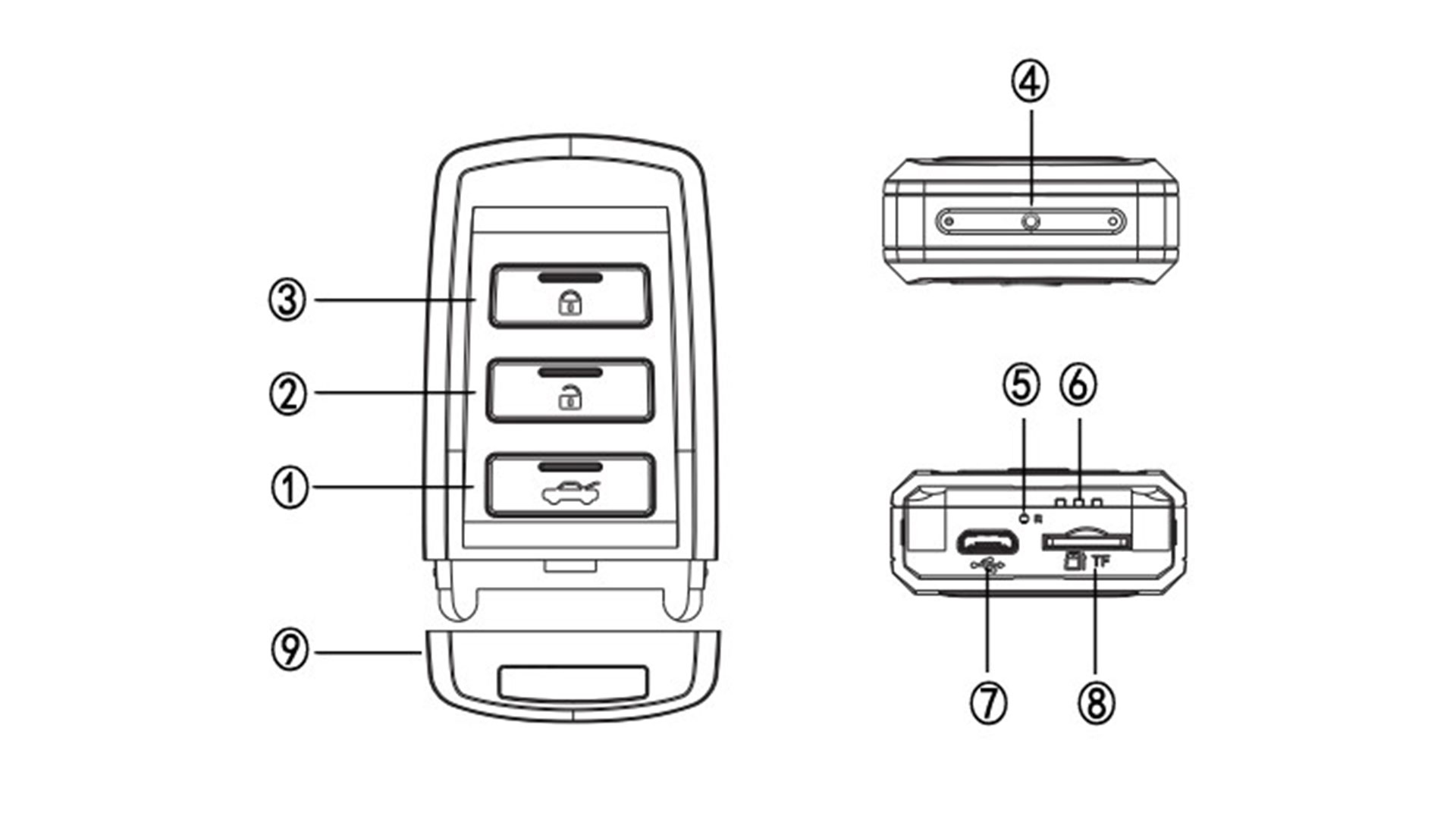
- 1 - Powertaste
- 2 - Modus-Taste
- 3 - Bestätigungs-Taste
- 4 - 4K Linse
- 5 - Reset-Loch
- 6 - Signalleuchten
- 7 - USB-Port
- 8 - MicroSD-Kartenfach
- 9 - Verschlussdeckel
1) So schalten Sie die 4K Spionkamera ein und aus
Um die Kamera zu starten, drücken und halten Sie die Powertaste, bis der Motor kurz vibriert und die blaue LED leuchtet. Die Kamera startet dann den Videostandby.
Um die Kamera zu beenden, drücken und halten Sie die Powertaste, bis der Motor vibriert und die blaue LED nach schnellem Blinken ausgeht.
Hinweis: Wenn beim Start der Kamera keine Speicherkarte eingelegt ist, leuchtet die blaue LED und die rote LED flackert. Danach schaltet sich die Kamera aus. Bitte legen Sie dann eine passende SD-Karte ein.
Hinweis: Wenn sich die Kamera gar nicht starten lässt, ist der Akku komplett leer. Bitte laden sie diesen zuerst voll auf, legen Sie eine funktionsfähige Speicherkarte ein und schalten Sie erst dann wieder die Kamera ein.
2) So nehmen Sie ein Video auf
Während die 4K-Autofernbedienung-Kamera sich im Videostandby befindet, drücken Sie die Bestätigungs-Taste. Danach vibriert der Motor und es wird eine Videoaufnahme gestartet (hierbei bleibt die blaue LED durchgehend an). Sie beenden und speichern die Videoaufnahme, indem Sie nochmals auf die Bestätigungs-Taste drücken.
3) So zeichnen Sie ein Foto auf
Während die 4K-Autofernbedienung-Kamera sich im Videostandby befindet, drücken Sie die Modus-Taste. Der Motor vibriert und die LED wechselt von blau auf rot. Die Kamera befindet sich nun im Foto-Standby.
Drücken Sie nun auf die Bestätigungs-Taste. Der Motor vibriert und die rote LED geht kurz aus und an. Das Foto wurde somit geschossen und auf der SD-Karte gespeichert.
Mit einem Klick auf die Modus-Taste, wechseln Sie wieder in den Videostandby.
4) So nehmen Sie auf und laden gleichzeitig den Akku
Schließen Sie die 4K Spionkamera an eine Stromquelle (per USB-Kabel am Computer oder Adapter) und warten Sie einige Sekunden. Die Kamera schaltet sich automatisch ein (erkennen Sie an der leuchtenden, blauen LED) und Sie können Sie danach bedienen.
5) So funktioniert die Endlosaufzeichnung
Videoaufnahmen werden automatisch in kurze Abschnitte (entweder 1, 2, 3, 5 oder 10 Minuten) unterteilt, um zu große Dateien zu vermeiden. Die Länge der Videos können Sie per Software bestimmen (dazu später mehr).
Wenn der Speicher voll sein sollte, wird automatisch die älteste Videodatei gelöscht. So haben Sie nie einen vollen Speicher.
6) So laden Sie den Akku der Kamera auf
Schließen Sie die 4K Spionkamera mit dem beiliegenden USB-Kabel an einen Computer oder passenden 5V Adapter (z.B. von Ihrem Smartphone) an. Die rote LED lecuhtet und der LAdevorgang startet.
Hinweis: In den meisten Fällen, startet beim Aufladen auch die Kamera. Diese können Sie dann wie gewohnt ausschalten, oder einfach warten, bis sie automatisch ausgeht.
7) So schauen Sie sich Ihre Aufnahmen an
Verbinden Sie die 4K Spycam per USB-Kabel mit einem Computer, um auf die Aufnahmen der SD-Karte zuzugreifen. Alternativ, können Sie die SD-Karte auch entnehmen und per Kartenlesegerät mit Ihrem Computer verbinden.
8) So schaltet sich die Kamera automatisch aus
Es kann sein, dass sich die Kamera unter bestimmten Bedingungen automatisch ausschaltet.
Wenn der Akku schwach ist, flackert kurz die blaue LED und dann schaltet sich die 4K Spionkamera automatisch aus.
Wenn die Kamera im Standby-Modus nicht mehr als 1 Minute bedient wird, geht sie automatisch aus (um Strom zu sparen). Diese Einstellung kann mit der PC-Software geändert werden (dazu später mehr).
9) So führen Sie einen Reset durch
Wenn die Kamera nicht richtig funktioniert, können Sie diese zurückzusetzen.
Drücken Sie dazu mit einem spitzen Gegenstand (z.B. einer Büroklammer) den Reset-Knopf, der sich im Reset-Loch befindet.
10) So stellen Sie mit der Software die 4K-Kamera ein
Mit der Software, können Sie die Zeit, die Auflösung, die Endlosaufzeichnung, das automatische Abschalten und Mehr einstellen. Stellen Sie das System der Kamera so ein, wie es am besten zu Ihren Anforderungen passt. Gehen Sie dabei wie folgt vor:
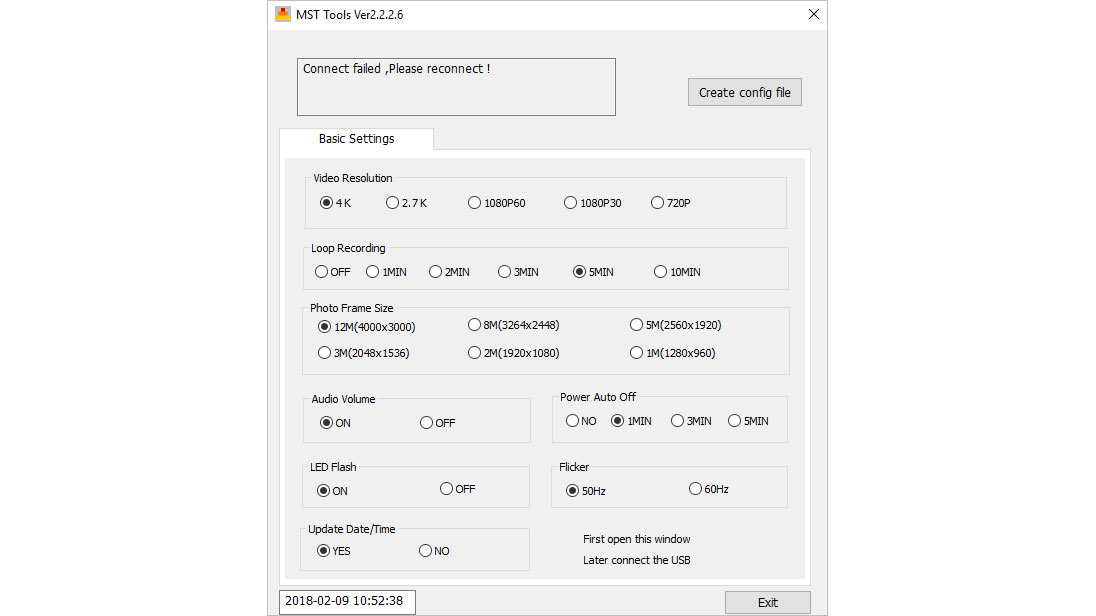
1. Downloaden Sie die Software - Kennwort: alarm.
2. Starten Sie das Programm.
3. Verbinden Sie die Kamera mit SD-Karte per USB-Kabel an Ihren Computer.
4. Nehmen Sie die Einstellungen nach Bedarf vor.
5. Speichern Sie das Setup mit einem Klick auf den Button "Create config file".
6. Es wird eine .bin-Datei erstellt, die Ihre Einstellungen beinhaltet.
7. Verschieben Sie diese in das Hauptverzeichnis der SD-Karte.
8. Trennen Sie die Kamera vom Computer und starten Sie sie neu.
Die Kamera übernimmt nun die von Ihnen gemachten Einstellungen.
Hier finden Sie noch weitere Spionkameras: Getarnte Kameras
